Nie tak dawno temu niewyraźne zdjęcia z aparatu w telefonie było najlepszymi, na jakie można było liczyć. Dziś wszyscy oczekują krystalicznie czystych zdjęć, które dorównują jakością zdjęciom wykonanym dedykowanym aparatem cyfrowym.
Być może drapiesz się po głowie, widząc rozmazane zdjęcia, które nagle robi telefon, lub po prostu nie możesz ustawić ostrości w wizjerze, zanim zrobisz zdjęcie swojemu kotu robiącemu coś zabawnego dla mediów społecznościowych. Wypróbuj kilka wskazówek dotyczących rozwiązywania problemów, aby rozwiązać problem.
1. Wyczyść obiektyw aparatu
Brudny obiektyw aparatu jest najbardziej oczywistą przyczyną rozmazanych zdjęć na telefonie. Brud rozmazany na obiektywie może nie tylko bezpośrednio powodować rozmycie lub zniekształcenie, ale może również zakłócać funkcję autofokusa telefonu.
Do wycierania soczewek używaj czystej ściereczki z mikrofibry do obiektywów aparatu lub okularów. Nie rozpylaj żadnych środków czyszczących na obiektyw ani szmatkę, ponieważ zewnętrzne szkło obiektywu aparatu w telefonie może mieć powłokę, która słabo reaguje na niektóre chemikalia.

Jeśli masz telefon wodoodporny, możesz delikatnie przepłukać zewnętrzne szkło obiektywu aparatu niewielką ilością czystej, świeżej wody, aby usunąć zanieczyszczenia mineralne, takie jak małe cząsteczki piasku. Chociaż nowoczesne szkło zewnętrznego obiektywu aparatu jest wykonane z wytrzymałych, twardych materiałów, takich jak szafir, twarde minerały uwięzione pomiędzy szmatką a szkłem mogą nadal je porysować.
2. Użyj prawidłowego trybu
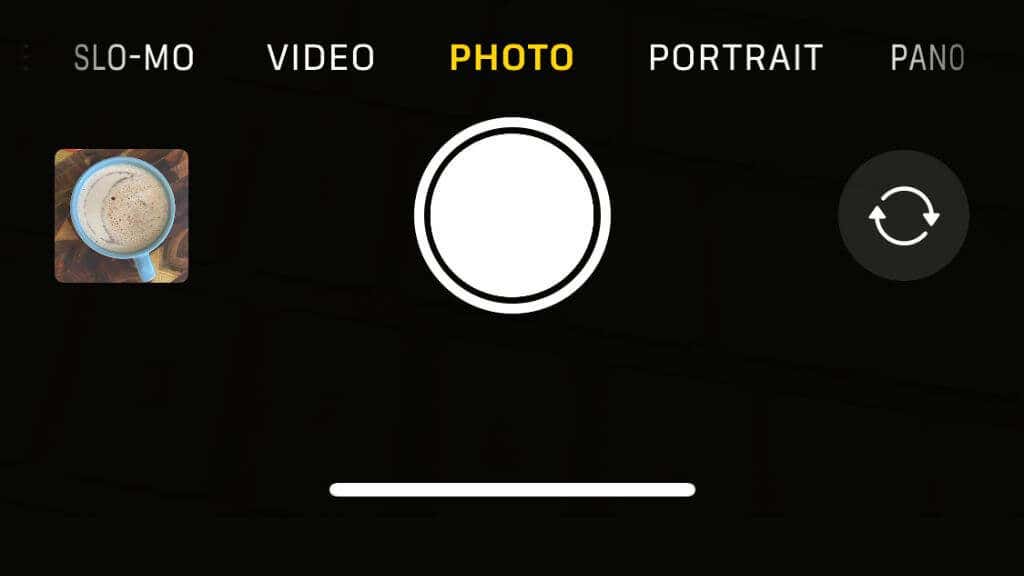
Twoja aplikacja aparatu prawdopodobnie ma wiele różnych trybów fotografowania. Jeśli przypadkowo aktywowałeś tryb specjalny, taki jak tryb portretowy lub makro, ustawienie ostrości na obiekcie w celu wykonania normalnego zdjęcia może nie być możliwe. Alternatywnie może być konieczne włączenie jednego z tych trybów, np. trybu makro, gdy obiekt znajduje się zbyt blisko aparatu, aby ustawić ostrość.
3. Zdejmij folię ochronną lub folię zabezpieczającą ekran
Zacznijmy od czegoś, co może zabrzmieć trochę głupio, ale jeśli widzisz nieco niewyraźny obraz w wizjerze aplikacji, być może masz na ekranie coś, co zniekształca obraz.
Jeśli właśnie wyjąłeś nowy telefon z pudełka, upewnij się, że na ekranie nie została pozostawiona folia ochronna. Przeczytaj uważnie skróconą instrukcję obsługi, ponieważ niektóre telefony (np. Samsung Galaxy S21 Ultra) mają fabrycznie naklejoną osłonę ekranu, której nie należy zdejmować, chyba że zostanie uszkodzona..

Niektóre zabezpieczenia ekranu negatywnie wpływają na klarowność wyświetlacza, przez co wszystko wydaje się niewyraźne. Możesz to łatwo sprawdzić, otwierając aplikację inną niż aparat i sprawdzając elementy ekranu, takie jak tekst. Jeśli wszystko na ekranie wydaje się nieco miękkie, rozważ zdjęcie osłony ekranu lub wymianę jej na taką, która ma lepszą klarowność.
4. Wyczyść ekran

Dokładnie wytrzyj telefon czystą ściereczką z mikrofibry, aby wykluczyć warstwę tłuszczu na ekranie, która może powodować rozmycie obrazu.
5. Sprawdź obiektyw pod kątem kondensacji
Jeśli telefon został wystawiony na działanie wody lub dużej wilgotności, może to spowodować kondensację pomiędzy obiektywem a zewnętrznym szkłem aparatu. Chociaż kamera może być uszczelniona przed wnikaniem cieczy, nadal musi przepuszczać powietrze, aby wyrównać ciśnienie wewnątrz zespołu kamery z atmosferą zewnętrzną. Dlatego też ciecz może skroplić się na wewnętrznej stronie szkła, jeśli używasz telefonu w warunkach bliższych amazońskiej dżungli niż komfortowa wilgotność.

Jeśli zauważysz kondensację wewnątrz aparatu, jedyne, co możesz zrobić, to poczekać, aż wyparuje. Aby przyspieszyć ten proces, przechowuj telefon w temperaturze pokojowej i normalnej wilgotności. Jeśli problem nie zniknie lub będzie powracał, być może Twój telefon uległ uszkodzeniu przez wodę i konieczne będzie zwrócenie się do specjalisty, aby to ocenił.
6. Zdejmij etui na telefon
Większość etui na telefony ma wystarczające wycięcia na aparaty w telefonie, ale w niektórych modelach mogą one zachodzić na siebie zbyt mocno, szczególnie w przypadku korzystania z aparatu o najszerszym kącie w telefonie. W przypadku telefonów korzystających ze specjalnych czujników do pomiaru odległości w celu ustawienia ostrości obudowa może częściowo zasłaniać czujnik, nawet jeśli nie zasłania części żadnego obiektywu.

Chociaż jest to mało prawdopodobne, jeśli podejrzewasz, że przyczyną problemu jest Twoja obudowa, dobrym pomysłem jest szybkie zdjęcie jej i zrobienie kilku zdjęć testowych, aby wykluczyć taką możliwość.
7. Kliknij, aby ustawić ostrość
Czasami funkcja autofokusa w telefonie działa nieprawidłowo. W większości przypadków można temu zaradzić, dotykając obiektu, na którym chcesz ustawić ostrość, w wizjerze aplikacji aparatu.

W aplikacji aparatu na iPhone'a możesz dotknąć dowolnego miejsca w ramce, aby zmienić ostrość, ale ponieważ aplikacje aparatu w telefonie z Androidem nie są ustandaryzowane, dokładna metoda regulacji ostrości może różnić się w zależności od marki telefonu. Jeśli stuknięcie w celu ustawienia ostrości nie działa na Twoim telefonie z Androidem, poszukaj instrukcji w pliku pomocy aplikacji aparatu..
8. Przełącz na inną kamerę
Większość nowoczesnych smartfonów jest wyposażona w wiele niezależnych aparatów. Jeżeli obraz jest niewyraźny, spróbuj przełączyć się na aparat o bardziej odpowiedniej ogniskowej. Nawet jeśli używasz odpowiedniego aparatu do ujęcia, które chcesz wykonać, czasami przełączenie na inny aparat, a następnie przełączenie z powrotem może zresetować wszelkie tymczasowe usterki powodujące problemy. Główny aparat jest zwykle tym, który zapewnia najlepszą wyrazistość dzięki matrycy o większej liczbie megapikseli.
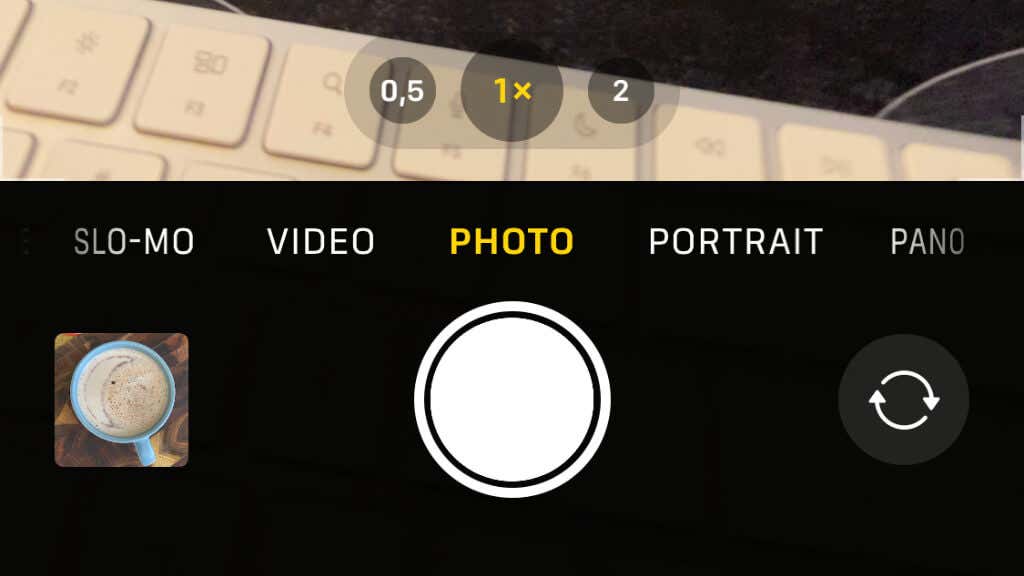
Jeśli wszystkie Twoje tylne aparaty są rozmazane lub przełączanie między nimi nie rozwiązuje problemu, możesz także spróbować przełączyć się na aparat do selfie, a następnie z powrotem na tylne aparaty. Widzieliśmy, że niektórzy użytkownicy zgłaszali, że im to pomogło.
9. Użyj trybu ręcznego
Domyślnie aplikacja aparatu jest w większości zautomatyzowana. Próbuje wybrać najlepsze dla Ciebie ustawienia ostrości i ekspozycji, więc o kadrowanie i wyczucie czasu musisz się martwić tylko wtedy, gdy robisz zdjęcie obiektu, z którym funkcja autofokusa nie radzi sobie prawidłowo.
Niektóre aplikacje aparatu w telefonie z Androidem są dostępne w trybie ręcznym lub „Pro”, dzięki czemu przypominają obsługę lustrzanki cyfrowej. Na przykład w telefonie Samsung Galaxy możesz wybrać tryb Pro i ręcznie ustawić ustawienia aparatu, korzystając z ekranowego pokrętła ostrości.
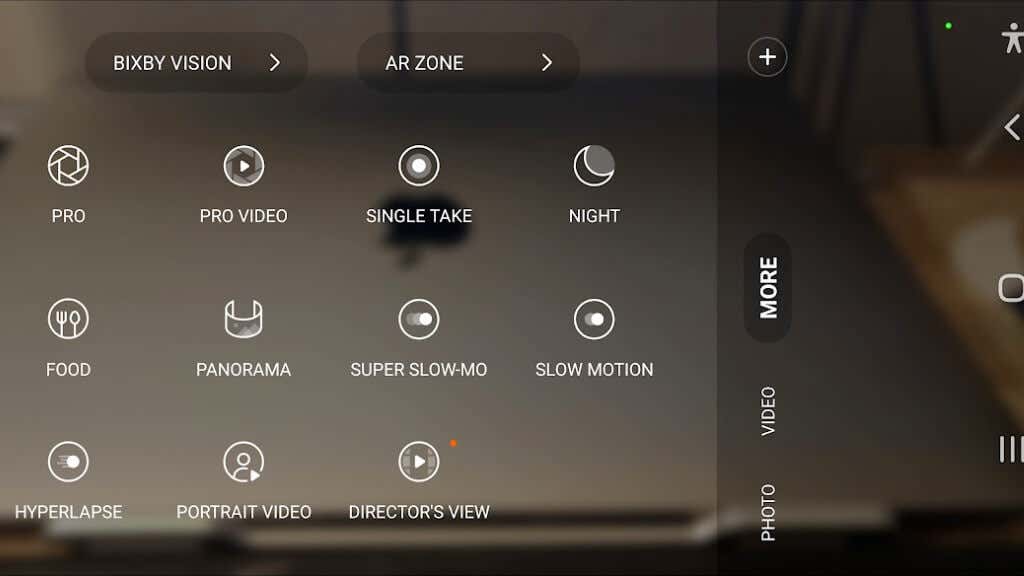
Chociaż warto sprawdzić nasz przewodnik po ustawieniach aparatu, oto kilka szybkich i brudnych rzeczy, które możesz zrobić w trybie ręcznym, aby wyeliminować rozmycie i rozmycie:
Wiele trybów ręcznych posiada wizualny przewodnik dotyczący ostrości, w którym ostre części obrazu zostaną podświetlone kolorem, dzięki czemu wiesz, że właściwe rzeczy są ostre.
10. Wypróbuj aplikację aparatu innej firmy
Niestety dla użytkowników iPhone'a domyślna aplikacja Apple nie obsługuje podobnego trybu ręcznego, podobnie jak niektóre marki telefonów z Androidem. Najlepszą opcją jest skorzystanie z aplikacji aparatu innej firmy, która umożliwia ręczne sterowanie kamerami.

W przypadku iPhone'a sugerujemy ProCamera, chociaż jest on nieco drogi i kosztuje 15 USD. Kamera+ to dobra alternatywa za prawie połowę ceny. Jeśli korzystasz z Androida, naszym zdaniem najlepszym wyborem będzie Kamera FV-5 za 4,99 USD. Niektóre telefony z Androidem nie współpracują dobrze z tą aplikacją, więc przetestuj ją w okresie zwrotu środków w Google Play lub wypróbuj najpierw aplikację FV-5 Lite, ale jest ich wiele Aplikacje aparatu na Androida wybrać z..
11. Wymuś zamknięcie aplikacji lub uruchom ponownie telefon
Aplikacje aparatu w smartfonie nie są tak niezawodne, jak oprogramowanie wbudowane w dedykowanym aparacie. W końcu na smartfonie jest tak wiele uruchomionych procesów, a błędy oprogramowania są stale wprowadzane lub odkrywane. Jeśli aplikacja aparatu po prostu nie skupia się na niczym, może to być po prostu tymczasowy problem z aplikacją.
Pierwszą rzeczą do zrobienia jest wymuszenie zamknięcia aplikacji. W iOS przesuń palcem w górę od dołu ekranudo środka, aby wyświetlić karuzelę aplikacji. Przesuwaj w lewo lub w prawo, aż zobaczysz aplikację aparatu, a następnie przesuń ją w górę, aby zamknąć.
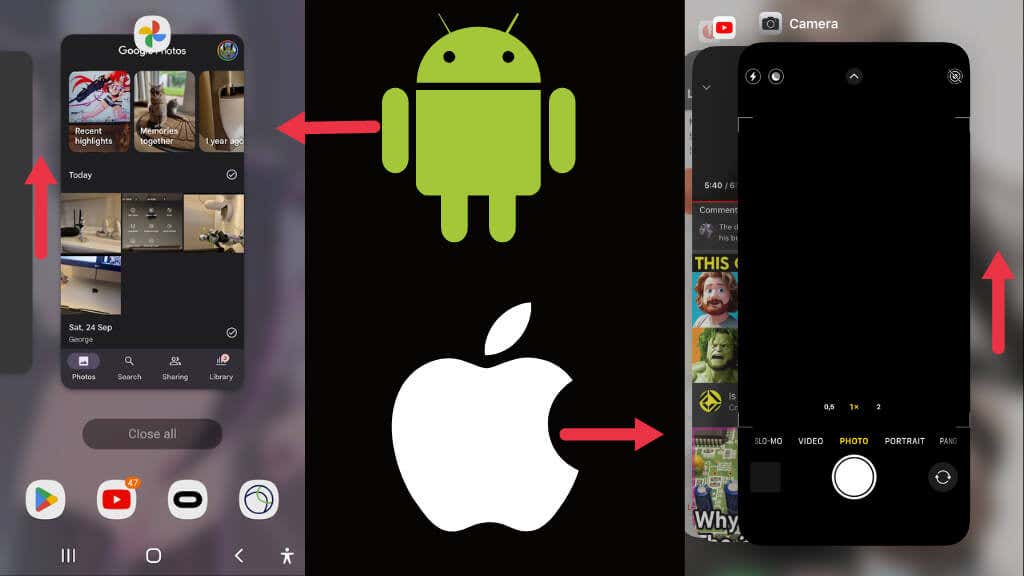
W systemie Android naciśnij przycisk systemu Androidpo lewej stronie (trzy pionowe linie), aby wyświetlić karuzelę aplikacji. Przesuń palcem w lewo lub w prawo, aby znaleźć aplikację aparatu, i przesuń ją w górę i poza ekran, aby ją zamknąć.
Jeśli zamknięcie i ponowne otwarcie aplikacji nie działa, całkowicie uruchom ponownie telefon i spróbuj jeszcze raz.
12. Sprawdź dostępność aktualizacji aplikacji Aparat
Jeśli problemy z ostrością aparatu są spowodowane błędem, warto sprawdzić, czy dostępna jest do pobrania zaktualizowana wersja aplikacji. Aktualizacje aplikacji aparatu mogą odbywać się jako aktualizacja pojedyncza lub część większej aktualizacji systemu operacyjnego.
Jest to szczególnie prawdopodobne, jeśli aparat działa dobrze z aplikacją innej firmy, ale nie z aplikacją standardową, ponieważ sugeruje to, że z aparatem nie dzieje się nic fizycznie złego.
13. Uderz telefonem o dłoń
Ta ostatnia wskazówka może wydawać się trochę dziwna, ale uderzenie telefonem w dłoń może rozwiązać niektóre problemy z aparatem. Dzieje się tak dlatego, że zespół kamery zawiera maleńkie ruchome części, które mogą utknąć w określonej pozycji, uniemożliwiając zmianę ostrości aparatu.
Gdy aparat jest włączony, mocno i ostrożnie uderz tyłem telefonu w zewnętrzną część dłoni. Przy odrobinie szczęścia spowoduje to zresetowanie elementów elektromechanicznych do ich prawidłowych pozycji.
14. Wyślij telefon do oceny

Jeśli wypróbowałeś wszystko z tej listy i nadal widzisz jedynie rozmazane zdjęcia, być może nadszedł czas, aby profesjonalnie przyjrzeć się aparatowi w telefonie, ponieważ sam moduł może wymagać wymiany..
.